MODxバージョン0.9.6.3インストール
MODxのバージョン0.9.6.3が出たので、インストールしてみました。
→MODxダウンロードページ
細かいところはまだこれからですが、ざっと見た感じでは、
- インストーラーが日本語に対応した
- デフォルトの設定でも文字化けしない
等、良くなっています。
ただ、ファイルアップロード(リソースブラウザ)の日本語(他の言語もそうでしょうが)ファイル名対応は行なわれていません。
この問題については、別に記事にしようと思っています。
以下、新規インストールの流れです。
■0.準備
少なくとも、MySQLのデータベースと接続可能なデータベースユーザのアカウントが必要です。(なければ作っておきます)これらは、特にMODx専用でなくても構いません。(もちろん、PHPが動くウェブサーバも必要です)
- データベースホスト名:通常は「localhost」でOK/データベースサーバがMODxをインストールするサーバと異なる場合はデータベースサーバのアドレス(ホスト名)が必要。
- データベース接続ログイン名:データベース接続ユーザのアカウントID
- データベース接続パスワード:データベース接続ユーザのパスワード
- データベース名
- デフォルト管理者のログイン名:特に無ければデフォルトは「admin」
- デフォルト管理者のメールアドレス:普通は自分のアドレスでしょうね。
- デフォルト管理者のパスワード
■1.ファイルをアップします。
私は、ZIPのままサーバにアップして、サーバ上で解凍(unzip)して、ドキュメントルートに移動(mv)します(このほうが早いので)が、パソコン上で解凍して、全ファイルアップロードしても結果は同じです。
■2.サイトにアクセスします。

自動的にインストーラ画面になりますので、「install now」をクリックします。
■3.言語を選択します。(ここでは日本語)

Choose languageで「japanese」を選択し、「Next」をクリックします。
以下では、主な表示が日本語になりますので、画面の指示に従って進んで行きます。
■7.データベースやデフォルト管理アカウント情報の指定

入力している情報が正しいかどうか、途中で確認できるようになっています。
■8.インストールオプションの選択

デフォルトで構わないでしょう。
■9.インストール前の状態確認と設定

なにもしていない状態では、上のようにエラーがいくつか出ますので、
FTPソフトやSSH等のシェルを使って、以下の設定を行ないます。
●「assets/」直下のディレクトリ「cache/」「export/」「files/」「flash/」「images/」「media/」のパーミッションについて、その他ユーザに書き込み権限を与えます。
(エラーになっていないディレクトリもありますが、ユーザがアップロードするファイルの種類により、これらのディレクトリが使われます)

●「assets/cache/」内の2つのキャッシュファイルのパーミッションについて、その他ユーザに書き込み権限を与えます。

●「manager/includes/config.inc.php.blank」ファイルのパーミッションについて、その他ユーザに書き込み権限を与え、さらに、ファイル名を「config.inc.php」に変更します。

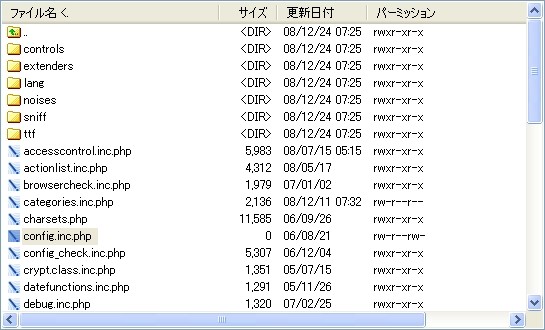
■12.インストールの後始末
実は、そのままではエラー(警告)が出ます。

FTPソフトやSSHのシェル等を使って、以下の設定を行ないます。
●「manager/includes/config.inc.php」のパーミッションから、その他ユーザの書き込み権限をはずします。

●「install/」ディレクトリ以下を全て削除します。

上は、シェルで削除しています(このほうが早いので)が、FTPで削除しても結果は同じです。






